Kā novērst Windows 11 melnā ekrāna problēmas

Vai operētājsistēmā Windows 11 ir tukšs ekrāns? Šī ir viena no visbiežāk sastopamajām problēmām, ar ko var saskarties, lietojot sistēmu Windows 11. Šo kļūdu ir viegli novērst, un, ja operētājsistēmā Windows 11 rodas melna ekrāna problēmas, esat nonācis pie pareizā raksta. Neatkarīgi no tā, vai jums ir piekļuve darbvirsmai, jaunajā Windows 11 ir pieejami daudzi veidi, kā noskaidrot cēloni un novērst problēmu.
Saturs:
Black Screen of Death kļūdas labojumi operētājsistēmā Windows 11
Šajā rakstā mēs runāsim par to, kā novērst ekrāna mirgošanas un melnā ekrāna nāves problēmas operētājsistēmā Windows 11.
Pārbaudiet, vai Windows reaģē vai nē
Pirmkārt, jums vajadzētu mēģināt pārbaudīt, vai jūsu Windows reaģē vai nē. Lai to izdarītu, nospiediet taustiņu kombināciju Windows + Ctrl + Shift + B. Tas restartēs grafikas draiveri, un tas arī pīkstēs. Visticamāk, ja kļūda ir saistīta ar grafikas draiveri, to var viegli novērst ar šo metodi.
Turklāt tas atskanēs pīkstiens, kas pārbaudīs, vai jūsu Windows reaģē vai nē. Ja jūsu Windows ir reaģējoša, varat izmēģināt iepriekš norādītās darbības.
Pārbaudiet monitora savienojumu
Vēl viena lieta, ko jūs varētu vēlēties apskatīt, ir iespēja izveidot savienojumu ar monitoru. Varat pārbaudīt, vai monitors ir ieslēgts vai nav. Daudzas reizes var rasties problēmas savienojuma ar monitoru dēļ.
Ja izmantojat datoru, monitors var nebūt ieslēgts. Pārbaudiet, vai monitors ir pievienots vai nav. Pēc kabeļa pievienošanas nospiediet barošanas pogu, lai ieslēgtu monitoru.

Ja monitors ir ieslēgts, bet operētājsistēmā Windows 11 joprojām ir problēmas ar melnu ekrānu, iespējams, esat pazaudējis HDMI, VGA vai citu kabeli. Ja tas joprojām neatrisina problēmu, mēģiniet datoram pievienot jebkuru citu monitoru un pārbaudiet, vai tas darbojas vai nē. Ja šī metode problēmu neatrisina, var rasties problēma ar monitoru.
Ja tas joprojām nedarbojas, varat mēģināt savienot monitoru ar datoru. Ja monitors datorā darbojas labi, vispirms ir jāizmēģina problēmu novēršanas metodes.
Pielāgojiet projekcijas iestatījumus
Ja monitors darbojas, melnā ekrāna problēma operētājsistēmā Windows 11 varētu būt saistīta ar nepareiziem projekcijas iestatījumiem. Mēģiniet mainīt projekcijas iestatījumus, lai redzētu, vai tas atrisina problēmu.
- Nospiediet tastatūras taustiņu kombināciju Windows + P. Tādējādi datorā tiks atvērti projekcijas iestatījumi. Projekcijas iestatījumiem būs četras iespējas: tikai datora ekrānam, dublēt, paplašināt un tikai otrajam ekrānam. Tikai datora ekrāns ir noklusējuma iestatījums, kas tiek piedāvāts operētājsistēmā Windows 11. Tomēr jūsu datorā šis iestatījums var nebūt iestatīts, ja operētājsistēmā Windows 11 rodas problēmas ar tukšu ekrānu.
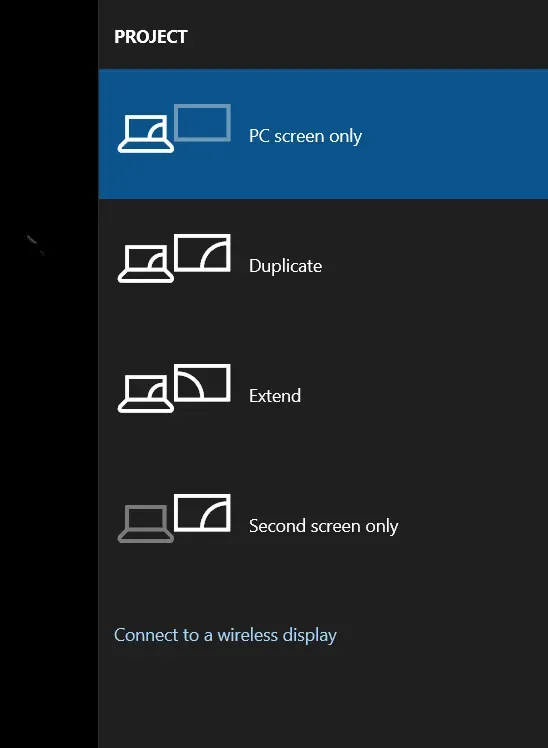
- Pēc tam nospiediet tastatūras lejupvērsto bulttaustiņu, lai pārietu uz nākamajiem projekcijas iestatījumiem. Jūs nezināt, kurš projekcijas iestatījums ir iestatīts jūsu datorā. Tāpēc visas iespējas būs jāizmēģina manuāli. Jums būs atsevišķi jāatspējo marķieris pa vienam, lai tas tiktu parādīts ekrānā, kas paredzēts tikai datoram.
Kad dators ir iestatīts režīmā Tikai datora ekrāns, visticamāk, problēma tiks novērsta. Jūs vairs nesaskarsities ar tukšu ekrānu problēmām operētājsistēmā Windows 11.
Tīrs procesora korpuss: melns ekrāns operētājsistēmai Windows 11

Ja kāds no iepriekš minētajiem risinājumiem neatrisināja jūsu problēmu un monitors darbojas labi, iespējams, problēma ir saistīta ar pašu datoru. CPU korpusā var uzkrāties putekļi un izraisīt kļūdu. Jums būs jānotīra netīrumi un putekļi procesora korpusā un jāpārbauda, vai tas atrisina problēmu.
Tas jādara pašam tikai tad, ja jums ir pietiekamas zināšanas par klēpjdatoru un procesoru korpusu tīrīšanu. Ja jums nav pieredzes procesoru un klēpjdatoru korpusu tīrīšanā, jums jāsazinās ar IT speciālistu.
- Kā novērst Bluetooth nedarbošanās problēmu operētājsistēmā Windows 11
- Vai Windows 11 instalēšana ir iestrēgusi? Lūk, kā to novērst
- Windows 11 multivides izveides rīks: kā instalēt/atjaunināt
Nobeiguma vārdi
Iepriekš veiktajām darbībām vajadzētu novērst Windows 11 2021 melno nāves ekrānu. Ja iepriekš minētās darbības neatrisina problēmu, mēģiniet nogādāt datoru IT speciālistam. IT speciālists, visticamāk, atrisinās problēmu jūsu vietā. Mēs ceram, ka šis raksts jums noderēs, un pēc tam paziņojiet mums par to komentāru sadaļā.



Atbildēt